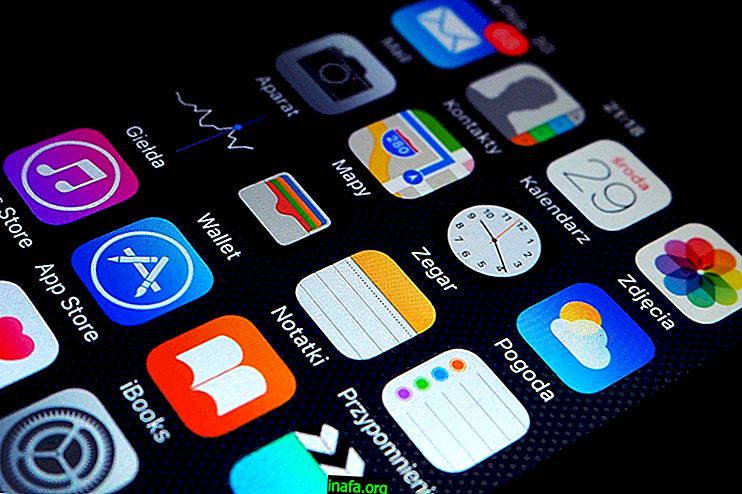Idle iPad - Kuinka saa sen toimimaan uudelleen?
Applen tuotteiden laatu on kiistaton. Jopa niin, se ei tarkoita, että he ovat täydellisiä ja mahdotonta antaa ongelmia. Ja olla passiivinen iPadin kanssa on erittäin hankala mahdollisuus!
Kuinka saada sen toimimaan uudelleen, kun tämä tapahtuu? On useita syitä, miksi saatat päätyä passiiviseen iPadiin.
Esitämme koko artikkelin joitain tämän syyn mahdollisista syistä. Emme tietenkään vain tuota esiin mahdollisia ongelmia.
Jokainen syy sisältää ratkaisun, joka voi saada Apple-tablet-laitteesi toimimaan uudelleen ja hyödyntämään videonmuokkaussovelluksia, keittoreseptisovelluksia tai musiikkinäppäimistön sovelluksia.
Joten seuraa meitä alla olevissa kappaleissa saadaksesi selville, mitä tapahtui pitämällä iPadisi käyttämättömänä ja kuinka palauttaa se elämään!
Idle iPad - Unohditko ladata akun?
Jos sinulla on kiireinen rutiini, olet saattanut olla mukana askaustöissäsi, kun noutamme tabletin tarkistaaksesi iPhone- ja iPad-muistisovelluksemme, havaitsimme sen käytöstä.
Aluksi saatamme ajatella, että se voi olla ongelma. Itse asiassa ratkaisu voi olla yksinkertaisin kaikista, mutta unohdamme sen olevan yleinen: lataa akku.
Ennen kuin soitat Applelle huolta tai epätoivoa ajaksi, lataa se laturiin muutamaksi tunniksi ja katso, voitko käynnistää sen uudelleen.

Käynnistä iPad uudelleen
Jos tablet-laitteesi menetti toiminnan, kun se oli päällä, voit yrittää käynnistää sen uudelleen. Menetelmä riippuu siitä, onko sinulla vanhempia vai uudempia iPad-versioita, joissa ei ole Koti- painiketta.
Pidä nykyisimmässä iPadissa virtapainiketta ja yhtä äänenvoimakkuuspainikkeista samanaikaisesti. Odota, että liukusäädin tulee näkyviin, ja liu'uta sitä kytkeäksesi tabletti pois päältä. Kun se on täysin deaktivoitunut, pidä vain virtapainiketta uudelleen varmistaaksesi, että se on jatkanut.
Vinkki: Tutustu parhaisiin iPad 6 -laukkuihin ja suojaa tabletti putoamisilta ja naarmuilta!

Jos sinulla on vanhempi iPad-versio, jossa on Koti- painike, menetelmä on erilainen.
Käynnistä tabletti uudelleen pitämällä tätä painiketta alhaalla ja kytkemällä sitä päälle noin 10 sekunniksi, kunnes Apple-logo tulee näkyviin. Muista, että näissä versioissa ei ole iOS 12: ta.
Passiivinen iPad - jatkuva uudelleenkäynnistys
Jos yritit edellistä vaihtoehtoa ja iPad juuttui eräänlaiseen silmukkaan - eli se tekee saman asian automaattisissa jaksoissa - käynnistämällä kaiken uudelleen, iPadin joutokäynnissä oleva ongelma on akun virta. Jos olet yksi niistä ihmisistä, joka antaa akun latautua vähän ja yrittää jo käynnistää tabletin, tämä voi olla syy.
Mitä tehdä tässä tilanteessa?
Anna ensin ladata iPad täysin. Syynä hän pääsi tähän silmukka on, että akku on liian alhainen. Joten hän yrittää jatkaa uudelleenkäyttöä, mutta akku ei voi pitää laitetta päällä loppuun saakka.

Jos tämä toistuu, vaikka se olisi ladattu kokonaan, sinulla on kaksi vaihtoehtoa. Ensimmäinen on kytkeä se lataamiseen ja paina nollauspainiketta - kuten edellisessä kappaleessa mainittiin - noin 30 minuutista tuntiin tai niin kauan kuin pystyt.
Jos mikään ei toimi, voit tehdä vain vähän: vie iPad iPad valtuutettuun huoltoliikkeeseen tai soita laitteen takuu.
Peräkkäiset virheet, kun yritetään avata iPad
Onko sinulla kotona pieniä lapsia? Joten ole iPadin kanssa varovainen, koska lapset voivat ampua sen tahattomasti.
Peräkkäiset lukitusnäytön salasanavirheet voivat aiheuttaa iPadin käytöstä poistamisen turvallisuutesi vuoksi. Kun nämä salasanavirheet havaitaan ensimmäisen kerran, iPad poistetaan käytöstä vain minuutiksi. Jos se jatkuu, aika kasvaa viiteen minuuttiin.
Jos syötät edelleen väärää salasanaa, riski on, että iPad pysyy pysyvästi passiivisena. Palauttaaksesi passiivisen iPadisi, sinun on palautettava se tehdastilaan. Toisin sanoen kaikki, joita ei ole tallennettu iCloudiin tai muuhun pilvitallennuspalveluun, menetetään.
Onko sinulla iCloud-tili? Sitten voit käyttää Etsi iPhone -ominaisuutta (joka toimii myös iPadissa) palauttaaksesi sen etäyhteydellä. Käy linkissä ja kirjaudu sisään Apple ID: lläsi.

Napsauta Etsi oma iPhone . Valitse sitten iPad ja sitten Alusta iPad . Alustamisen jälkeen voit palauttaa tiedostosi iCloudista ja käyttää niitä uudelleen normaalisti.
Inaktiivinen iPad - mitkä ovat vinkkisi?
Korjasitko ongelman ja käytit iPadiasi uudelleen? Vai onko sinulla jotain muuta tapaa palauttaa tabletti? Kommentoi alla ja muista tutustua luetteloomme suosituimmista iPad-näppäimistövaihtoehdoista!